为啥打印时总出现打印任务发送到打印机,怎么给取消
Posted
tags:
篇首语:本文由小常识网(cha138.com)小编为大家整理,主要介绍了为啥打印时总出现打印任务发送到打印机,怎么给取消相关的知识,希望对你有一定的参考价值。
参考技术A 你双击任务栏右侧的打印机图标,打开打印机,选中你的打印任务右键,选择取消,就可以解决了 参考技术B 对着任务单击右键,就有取消 参考技术C 对着打印机的驱动 单击右键,取消文档打印机如何取消打印任务
今天终于找到个办法可以解决这个困扰我多年的问题了。1.正常的取消打印任务的方法是:双击屏幕右下角任务栏里的打印机图标,然后在弹出窗口的列表中相应打印任务上点右键就可以完成“取消任务”。2.但往往会有在多次连续进行打印操作时,会出现列表中的打印任务无法完成,而按上述方法步骤又取消不了任务的情况,这时往往我们采用重启打印机来解决。3.最糟的就是重启打印机后,仍然无法取消打印任务,这时我们只能重启计算机了(我之前就是这样做的)。针对3的解决办法(Win2000、XP):1.先用正常方法取消任务,取消不了时,按下组合键“ctrl+alt+del”,呼出任务管理器的菜单,点上面的“进程”,找到spoolsv.exe这个文件,点下面的“结束进程”,再点“是(Y)”,终止此进程。2.在我的电脑上点右键,选“管理”,在“计算机管理”窗口中,打开“服务”,在右栏中找到print spooler,在其上点右键,选重新启动。3.这样就可以不重启计算机而取消掉打印任务了。
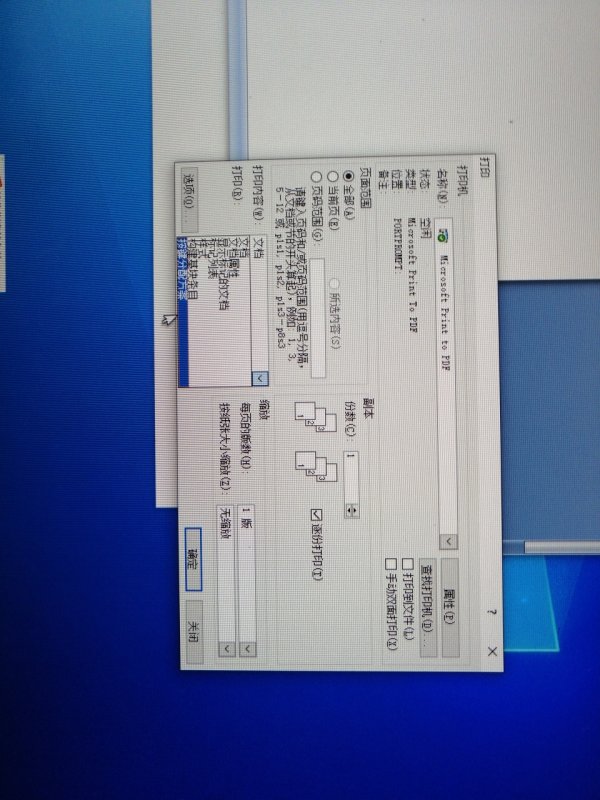
点击图片下方打印机的图标;弹出打印机正在打印的文件的信息,点击上方的“打印机”字样;然后选择“取消所有文档”弹出对话框,选择“是”即可。
参考技术A解决类似的问题有很多种方法,比如取消打印文档、停止Print Spooler系统服务,有必要的时候对打印机进行关机操作。

下面,我们来看一下具体的操作方式。很多情况下打印机一直处在打印状态是由于打印任务队列中尚有排队的文档,这个时候,我们只要取消所有文档,使打印机处于无任务状态。如何取消打印任务呢?以win7为例,首先点击电脑左下角“开始”菜单,选择控制面板,在控制面板中找到“查看设备和打印机”,找到打印机图标,并查看打印机正在打印什么,并取消所有文档,完成操作后,打印机任务自动取消。
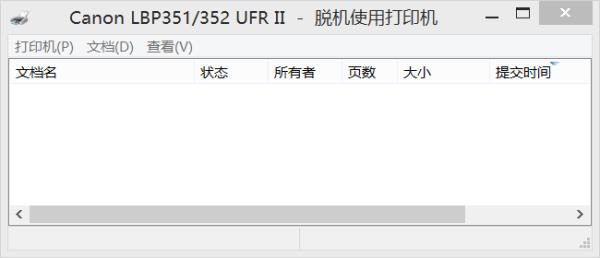
打开本地系统的“开始”菜单,并执行其中的“运行”命令,在弹出的系统运行对话框中,输入字符串命令“services.msc”,单击回车键后,打开本地系统的服务列表界面;在该服务列表界面的右侧显示窗格中,用鼠标双击Print Spooler系统服务,打开该服务的属性窗口。
单击该窗口中的“常规”标签,在“服务状态”处看到Print Spooler系统服务当前的运行状态,正常来说该服务是被运行着的,此时我们只需要单击该标签设置页面中的“停止”按钮,Print Spooler服务就强行停止。之后再次单击对应标签设置页面中的“启动”按钮,将打印机工作状态恢复到正常,而且保存在打印队列中还没有被执行完的所有任务都被自动停止了。

在清除打印任务之后,一般打印机都会停止打印,但是很多朋友建议将打印机关闭一会儿、计算机暂时关闭,这样打印任务能够彻底清除。
拓展知识:
1.正常的取消打印任务的方法是:双击屏幕右下角任务栏里的打印机图标,然后在弹出窗口的列表中相应打印任务上点右键就可以完成“取消任务”。
2.但往往会有在多次连续进行打印操作时,会出现列表中的打印任务无法完成,而按上述方法步骤又取消不了任务的情况,这时往往我们采用重启打印机来解决。
3.重启打印机后,仍然无法取消打印任务,这时我们只能重启计算机。
参考技术B 回答1:打开文档,按组合键Ctrl+P,进行打印,2:你就会发现,在电脑界面右下角,出现打印机图片3:点开打印机小图标,出现你正在打印的文档名称4:选中里面正在打印的文档,右击鼠标,点击‘取消’5:会弹出您确定要取消该文档么6:点击是以后,在打印状态就出现正在删除字7:稍等几十秒,打印文件就已经成功删除
提问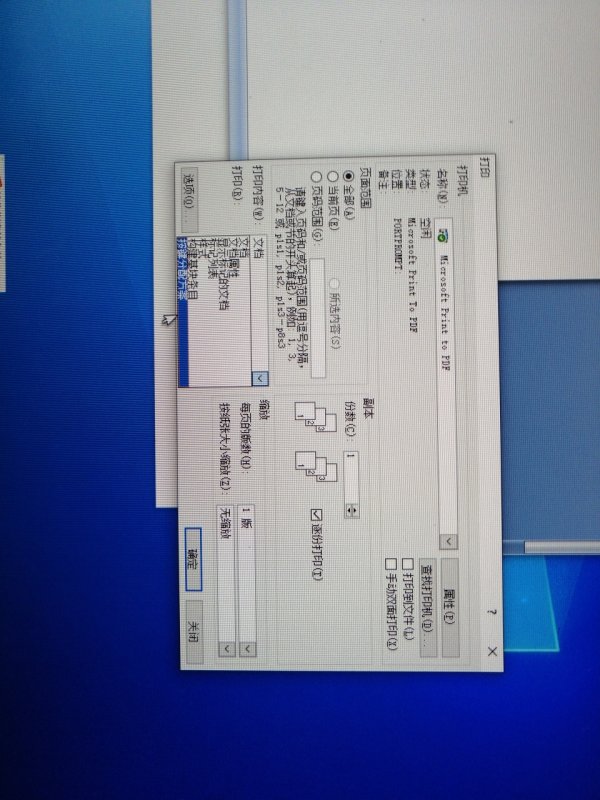
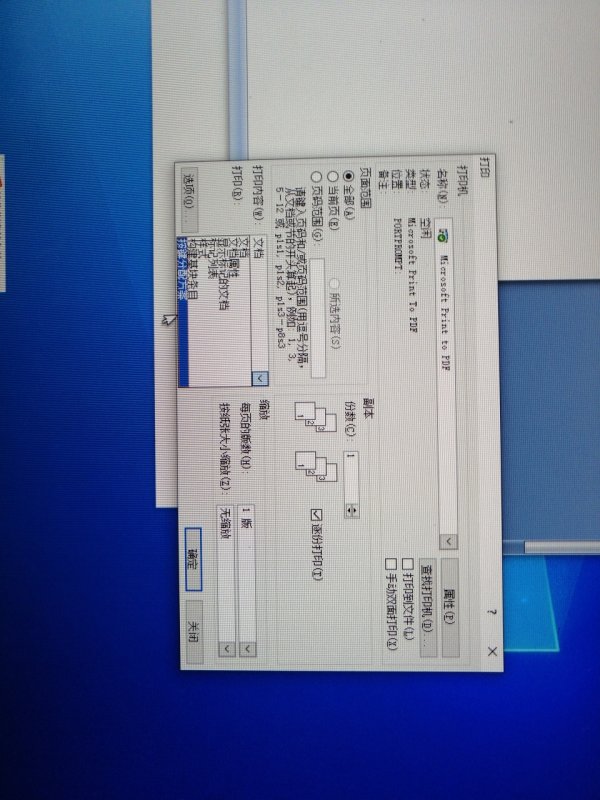
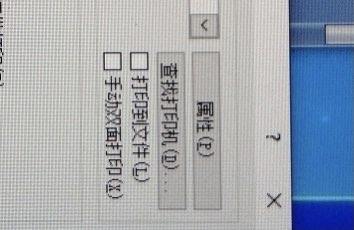
这地方不就取消掉了
提问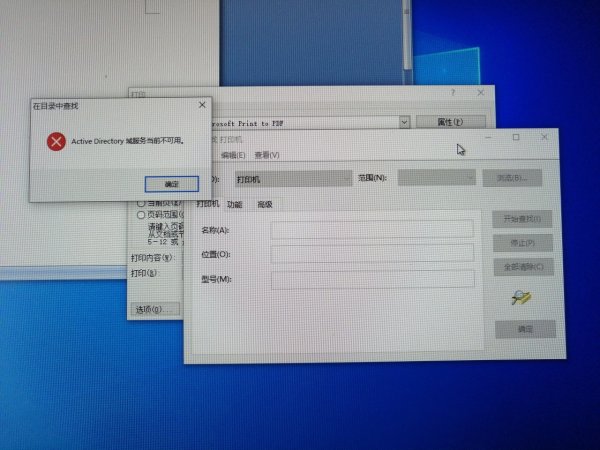
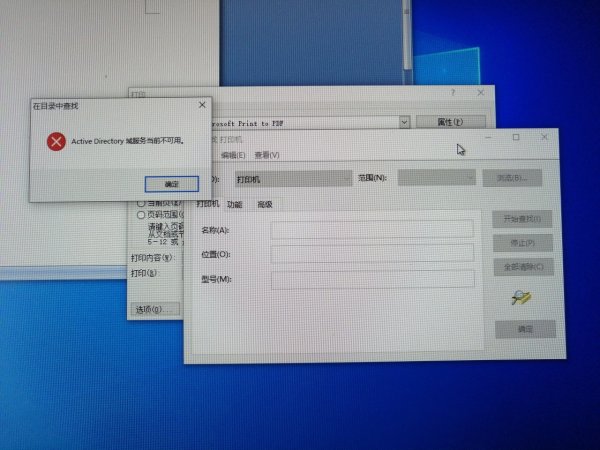
还是没有取消掉[左捂脸]
回答1:出现Active directory域服务当前不可用错误,一般是需要先添加打印机,然后再打印
2、进去控制面板之后,以小图标的方式显示,点击设备和打印机,点击添加打印机3、将打印机添加进来,然后鼠标右键设置为默认打印机,再去打印word,excel就不会出现Active directory域服务当前不可用
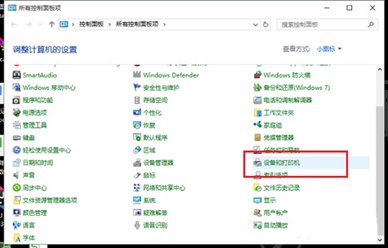
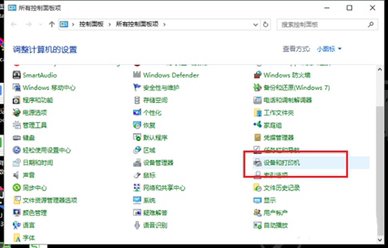
点进去怎么取消?
回答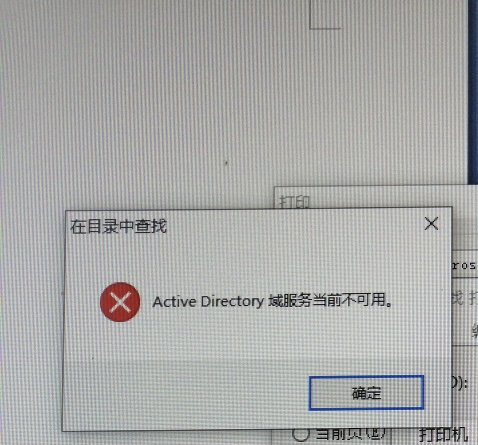
你是解决这个是吧
提问不是是按打印的时候她显示打印到文件我不小心按到的[左捂脸]
回答你电脑上没打印机吧
那就没什么事
提问电脑上有打印机
回答文件打印出来了吗 如果没打印出来那就不用管他
参考技术C取消方法如下:
1.如果文档正在打印过程中需要取消打印任务,则直接点击打印任务窗口中的“暂停”按钮即可取消打印任务。也可能通过点击Windows任务栏右下角的打印机图标来打开“打印任务”窗口,然后点击“暂停”按钮以暂停打印任务;
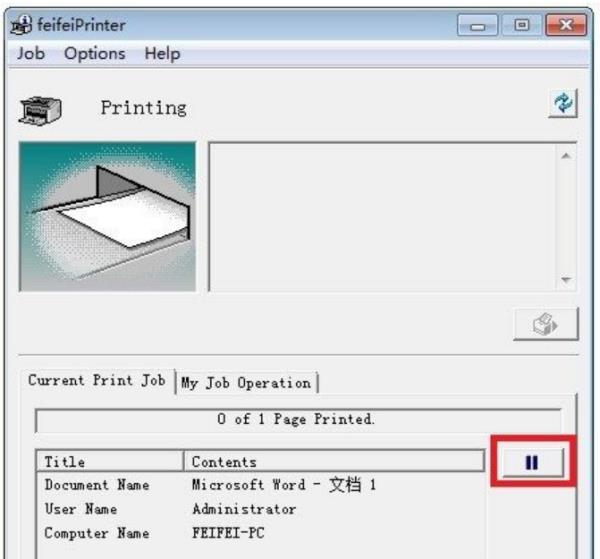
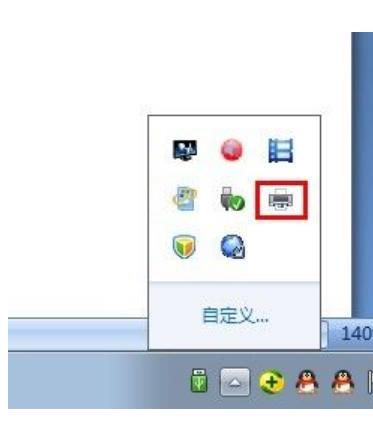
2.打开“控制面板”,依次进入“硬件和声音”-“设备和打印机”,右击“本地打印机”图标,从弹出的菜单中选择“查看正在打印的任务”,在弹出的窗口中右击欲取消的打印任务,从弹出的菜单中选择“取消”即可取消打印任务;
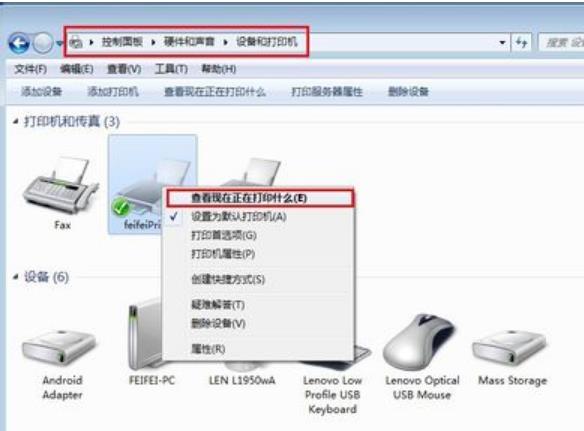

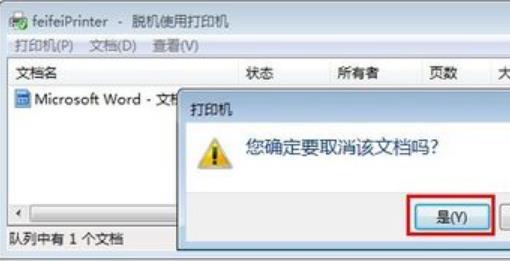
3.在打印机重新开机后,打印任务仍然无法取消时,就需要通过重启打印服务来解决。具体方法:右击“我的电脑”,依次选择“管理”-“服务和应用程序”下的“服务”,找到PrintSpooler,先禁用,随后再启用,通过这个方法可以解决大部分打印任务无法取消的问题。
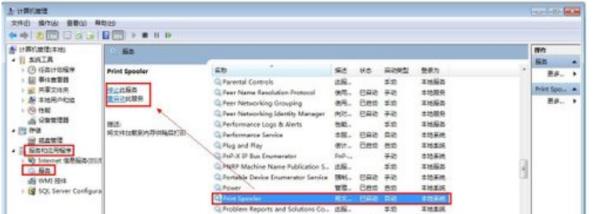
扩展内容:
打印机(Printer) 是计算机的输出设备之一,用于将计算机处理结果打印在相关介质上。衡量打印机好坏的指标有三项:打印分辨率,打印速度和噪声。 打印机的种类很多,按打印元件对纸是否有击打动作,分击打式打印机与非击打式打印机。按打印字符结构,分全形字打印机和点阵字符打印机。按一行字在纸上形成的方式,分串式打印机与行式打印机。按所采用的技术,分柱形、球形、喷墨式、热敏式、激光式、静电式、磁式、发光二极管式等打印机。
参考技术D1、文档正在打印过程中取消打印任务,直接点击打印任务窗口中的“暂停”按钮即可取消打印任务。
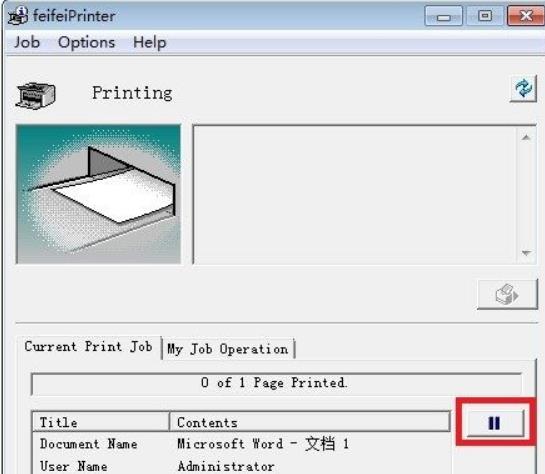
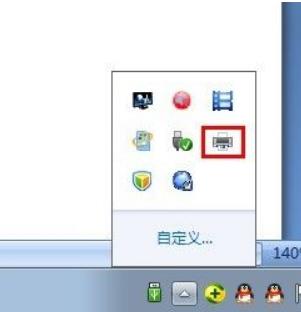
2、点击电脑界面左下角的开始,然后找到控制面板,左击进入控制面板的界面。
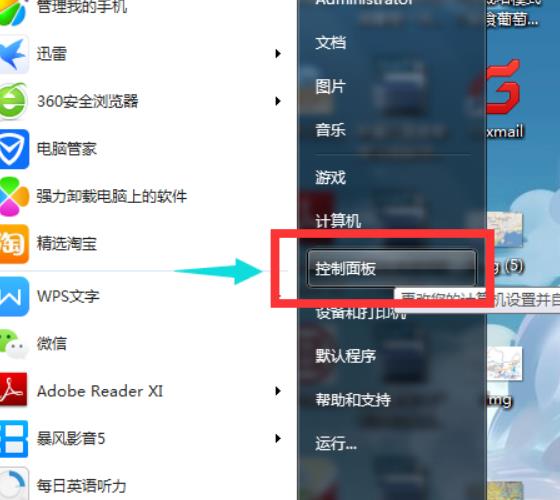
3、进入控制面板中后,从众多选项中点击“设备和打印机”的选项
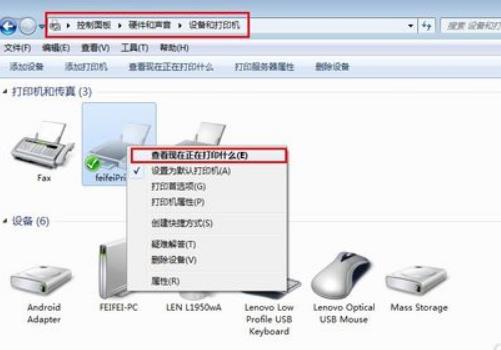
4、点击你的打印机标识,然后会进入到下一个可以显示打印任务的界面
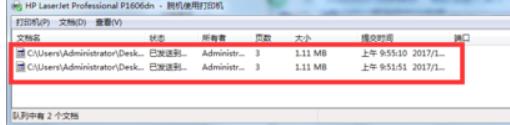
5、然后在将光标移到列表上,右击鼠标键,则会有选项,包括“暂停任务”“取消打印任务”等,点击相应按钮就可以了。
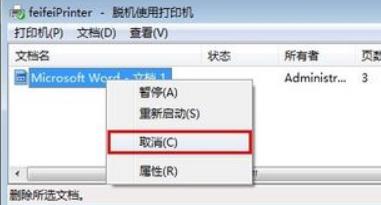
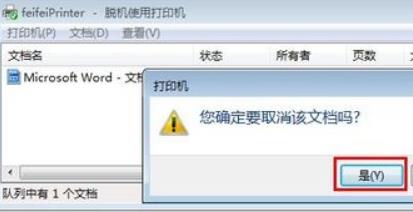
6、如果通过上面的方法还是无法取消打印任务,则采用切断打印机电源的方法,强行消除电脑打印缓冲区,以取消打印任务。

以上是关于为啥打印时总出现打印任务发送到打印机,怎么给取消的主要内容,如果未能解决你的问题,请参考以下文章